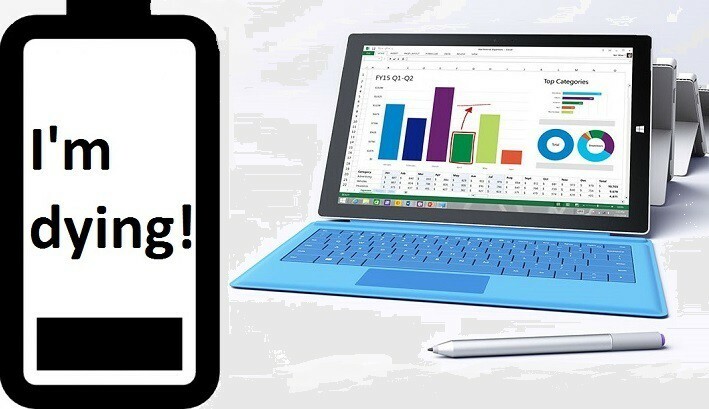Bu yazılım, sürücülerinizi çalışır durumda tutar, böylece sizi yaygın bilgisayar hatalarından ve donanım arızalarından korur. Tüm sürücülerinizi şimdi 3 kolay adımda kontrol edin:
- DriverFix'i indirin (doğrulanmış indirme dosyası).
- Tıklayın Taramayı Başlat tüm sorunlu sürücüleri bulmak için.
- Tıklayın Sürücüleri güncelle yeni sürümleri almak ve sistem arızalarını önlemek için.
- DriverFix tarafından indirildi 0 okuyucular bu ay
Elektrik kesintisi, herhangi bir bilgisayar kullanıcısının hayatındaki en korkunç anlardan biridir, özellikle de arızalı bir makineniz veya olması gerekenden daha uzun süre dayanmayan piliniz varsa. Yine de pil ömrünüzü artırabilirsiniz. oku bu kılavuz nasıl olduğunu öğrenmek için!
Bazen, aynı bilgisayar pili, bir elektrik kesintisi meydana geldiğinde sizi kurtarmaz, çünkü o zaman bilgisayarınız kapanır.
Daha da kötüsü, kesinti meydana geldiğinde, bilgisayarınızı açamadığınız andan birkaç dakika sonra - ve bu kesinti olmaz.
Bunu daha önce yaşadıysanız veya yaşıyorsanız, bilgisayarınızı tekrar çalışır duruma getirmek için kullanabileceğiniz bazı çalışma çözümlerimiz var.
PC açılmıyor ama fanı çalışıyor mu? Bu garip sorunu detaylı rehberimizin yardımıyla çözün!
Elektrik kesintisinden sonra PC açılmıyor mu? İşte onu nasıl eski haline getireceğiniz
- Elektrik kesintisinden sonra elektrik fişinin takılı olup olmadığını kontrol edin
- Elektrik kesintisinden sonra bilgisayarınızın fişini çekin ve pili çıkarın
- Elektrik kesintisinden sonra güç kaynağınızı kontrol edin
- Elektrik kesintisinden sonra bilgisayar fanlarınızı kontrol edin
- Elektrik kesintisinden sonra sabit sürücülerinizi kontrol edin
- Elektrik kesintisinden sonra bir POST testi yapın
- Elektrik kesintisinden sonra CPU'nuzu kontrol edin
- Elektrik kesintisinden sonra kontrol etmesi için bir teknisyen çağırın
Çözüm 1: Elektrik kesintisinden sonra elektrik fişinin takılı olup olmadığını kontrol edin
Bazen bir elektrik kesintisinden sonra, ister kötü bir fırtınanın ortasında olun, ister devam eden bakım güç tedarikçiniz için ilk eğilim, güç kablosunun güç kablosunu prizden çekmesidir. restore edildi.
Güç kablonuzun doğru şekilde takılı olup olmadığını kontrol edin ve sonraki çözüme geçmeden önce bilgisayarınızı açmayı deneyin.
Ayrıca her şeyin (fiş ve çevre birimleri) bağlantısını kesmeyi deneyebilir ve güç düğmesini bir süre basılı tutabilirsiniz. Bu, kalan tüm şarjı kaldırmalıdır.
Çözüm 2: Elektrik kesintisinden sonra bilgisayarınızın fişini çekin ve pili çıkarın
Bu, bilgisayarınız için bir tür ilk yardımdır. Herhangi bir güç kaynağından fişi çekin, ardından bilgisayarınızın (veya dizüstü bilgisayarın) pilini çıkarın.
Yaklaşık beş dakika sonra pili geri koyun, güç düğmesini yaklaşık 10 saniye basılı tutun (güç hala takılı değil) ve güç kaynağına tekrar takın.
Çalışmadı mı? Üçüncü çözümü deneyin.
Çözüm 3: Elektrik kesintisinden sonra güç kaynağınızı kontrol edin
Bilgisayarınız devre kesicili bir aşırı gerilim koruyucuya takılıysa, muhtemelen elektrik kesintisi olduğunda devreye girmiş, ardından geri yüklenmiştir.
Aşırı gerilim koruyucunuzda devre kesici yoksa, muhtemelen güç dalgalanması tarafından yanmıştır.
Bu durumda, devre kesiciyi sıfırlayın veya yeniden kullanılamayacağı için aşırı gerilim koruyucuyu tamamen değiştirin. Aşırı gerilim koruyucunuzda devre kesici varsa ve devreye girdiyse, sıfırlamanız yeterlidir.
Güç kaynağına geri taktıktan sonra bunun bilgisayarınızda çalışıp çalışmadığını kontrol edin.
En iyi dizüstü bilgisayar pil test yazılımını mı arıyorsunuz? İşte en iyi seçimlerimiz.
Çözüm 4: Elektrik kesintisinden sonra bilgisayar fanlarınızı kontrol edin
Bilgisayarı açmayı denerseniz ve güç kaynağı açıkken fan açılmıyorsa, ya güç kaynağınız çalışmıyor ve tüm kasanın ve güç kaynağınızın değiştirilmesi veya değiştirilmesi gerekiyor iyi.
Kasa mevcutsa ve bilgisayarınızı başlatırsanız, soğutma fanı çalışmıyorsa, sorun karta giden güç olabilir, bu yüzden yapmanız gerekebilir. anakartı değiştirveya CPU'nuz - veya her ikisi.
Sürücüleriniz CPU'nuz kapalıyken çalışıyorsa, ana kart, CPU veya bilgisayarınızın diğer hayati unsurları, elektrik kesintisinden sonraki dalgalanmalardan etkilenmiş olabilir. Bu elemanlar elektriksel hasara karşı hassastır.
Çözüm 5: Elektrik kesintisinden sonra sabit sürücülerinizi kontrol edin
Elektrik kesintisinden sonra bilgisayarınız açılmıyorsa, sabit diskleri çıkarıp başka bir bilgisayara yerleştirebilirsiniz.
Ancak işletim sisteminizi yeniden kaydettirmek için bunu yapacak kalifiye bir kişiye ihtiyacınız var.
Sabit sürücünüz bozuk mu? O kadar da kötü değil. Yeni listemizden yeni bir SSD alın!
6. Çözüm: Elektrik kesintisinden sonra bir POST testi yapın
Bilgisayarlar hoparlörlerle birlikte gelir. Sizinki yerleşik hoparlörlerse, bilgisayar başladığında biraz bip sesi çıkaracak olan POST testini gerçekleştirmeyi deneyin.
Bu biplerin düzeni, makinenizde neyin yanlış gittiğini size bildirecektir. Her şey yolunda olduğunda, normal başlangıç sesi devam eder.
7. Çözüm: Elektrik kesintisinden sonra CPU'nuzu kontrol edin
Bunu, güç açıkken makinenizin yan tarafındaki havalandırmaları kontrol ederek yapabilirsiniz. Anakart üzerinde yeşil bir lamba yanıyor.
Bu görünmüyorsa, sorun muhtemelen CPU'nun arkasında bulunan Anahtarlamalı Güç Kaynağı (SMPS) ünitenizdedir.
Muhtemel sebeplerden biri, elektrik kesintisi veya ani güç dalgalanması (açma/kapama) nedeniyle SMPS kaynaşmasıdır. Bu durumda değiştirin.
Yanıp sönen yeşil bir LED ışığı, PSU'nuzu sıfırlamanız gerektiği anlamına gelir, bundan sonra bilgisayarınızın normal şekilde başlaması gerekir.
Çözüm 8: Elektrik kesintisinden sonra bir teknisyenin kontrol etmesini sağlayın
Diğer çözümler işe yaramazsa, cihazınızın üreticisinden bir teknisyenin kontrol etmesini sağlasanız iyi olur.
Şans var mı? Yorumlar bölümünde bize bildirin.
KONTROL ETMEK İÇİN İLGİLİ HİKAYELER:
- Windows 10 Creators güncellemesi pilin bitmesine neden oluyor [Düzeltme]
- Düzeltme: Windows 10 düşük pil bildirimi çalışmıyor
- Windows 10'da güç kaynağı sorunları nasıl giderilir